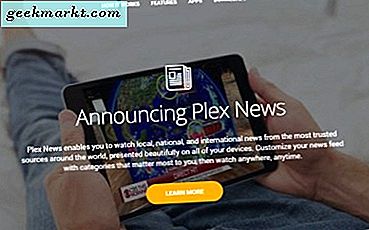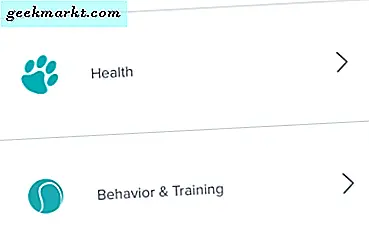Yıllarca tanıştığım farklı kişilerin kişilerini kurtardıktan sonra, kişi defterim artık kullanmadığım numaralarla dolu. Ancak, iPhone'da kişileri toplu olarak silmenin kolay olmadığını hemen anladım. Tüm kişileri seçmenin net bir yolu yoktur. İPhone'da birden fazla kişiyi veya tüm kişiyi nasıl sileceğinizi merak ediyorsanız, doğru sayfadasınız. Olası tüm yolları ele aldım, hadi onlara bir göz atalım.
1. iPhone'da Belirli Bir Kişiyi Silme
Kişileri toplu olarak silme hakkında konuşmadan önce, nasıl yapılacağını bilmeyenler için iPhone'unuzdan tek bir kişiyi silme adımlarını ele alacağım.
İPhone'unuzdaki Kişiler uygulamasını açarak başlayın ve kişiye dokunun silmek istiyorsun. Sil düğmesini bu sayfada bulamayacağınız için Düzenle düğmesine dokunun sağ üst köşede.
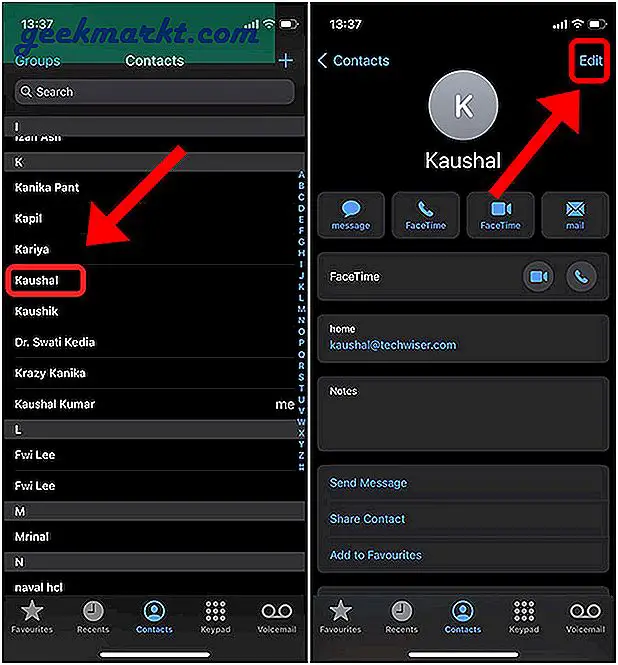
Şimdi, en alta kaydırın ve Kişiyi Sil düğmesine dokunun kişiyi silmek için.
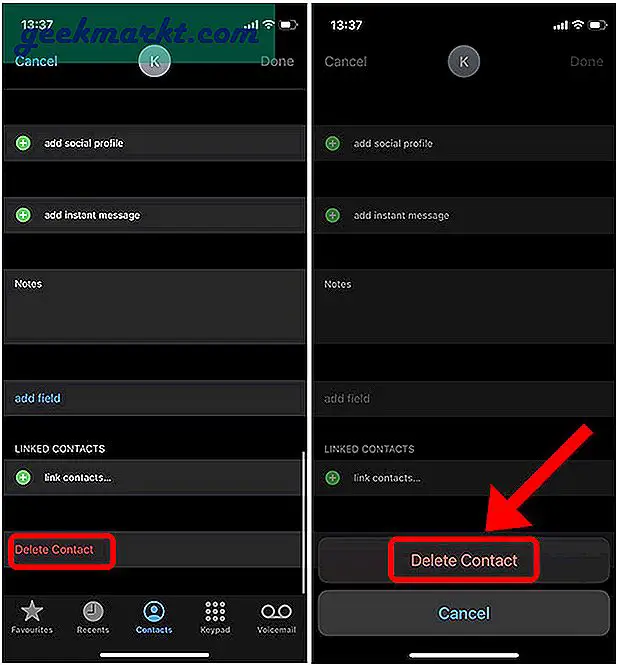
2. iPhone'da Birden Fazla Kişiyi Silme
Kişileri toplu silmenin yerel bir yolu olmasa da, bunu sizin için yapabilecek basit bir uygulama var. Kişileri Sil +, kişileri birkaç basit adımda bulmanıza ve silmenize yardımcı olmak için tasarlanmış bir uygulamadır. Bu uygulama aynı zamanda, eksik detayları olan çiftleri ve boş kişileri filtrelemenize olanak tanır. Kişi defterini temizlemek için bu iPhone kişilerini bu uygulama ile bulabilir ve silebilirsiniz.
App Store'dan Delete Contacts + uygulamasını yükleyerek başlayın ve uygulamayı açın. Tam kopyalar, aynı ad, e-posta yok gibi birkaç farklı filtre bulacaksınız. Silmek istediğiniz kişileri bulmak için tercih ettiğiniz filtreyi seçebilirsiniz.
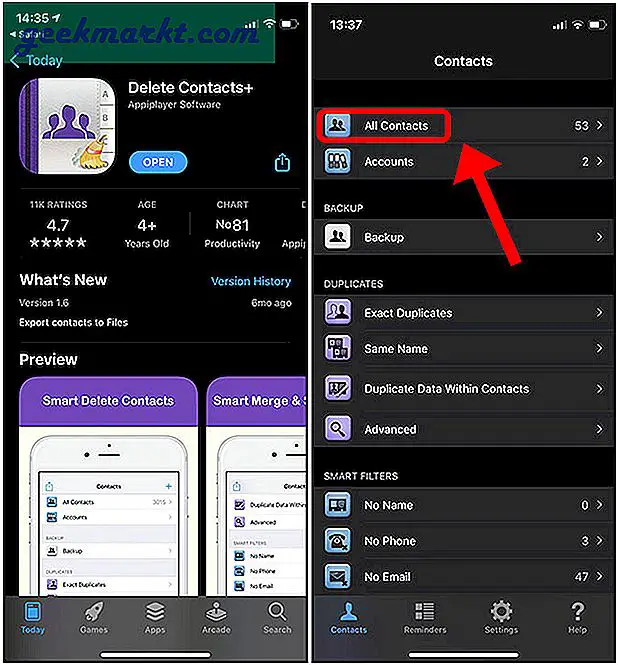
Tüm kişilerin yanındaki onay kutusuna dokunun silmek istiyorsun. Tüm kişileri seçtikten sonra, sil düğmesine dokunun eylemi gerçekleştirmek için düğmeye basın.
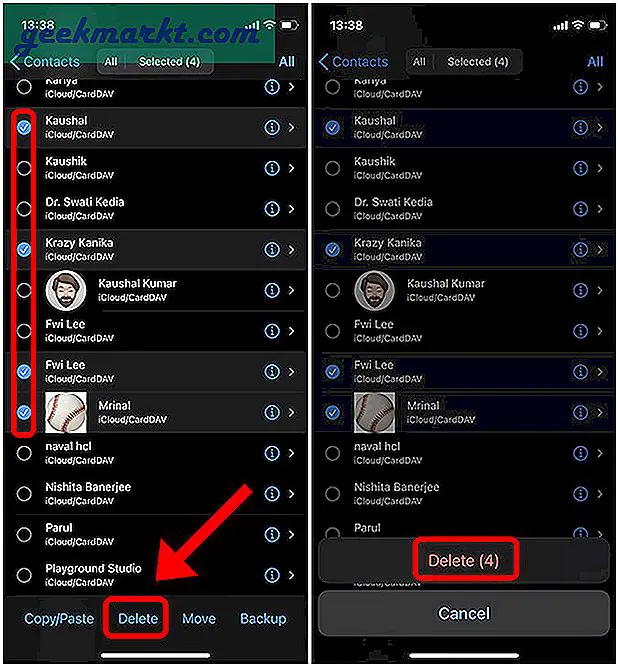
3. iCloud'u Kullanarak iPhone'daki Tüm Kişileri Silin
İPhone'daki tüm kişileri silmenin bir başka kolay yolu da iCloud'u kullanmaktır. Tüm kişileri bu kimlikle giriş yapmış herhangi bir Apple cihazıyla senkronize eder ve birden fazla kişiyi kolayca silebiliriz. Masaüstünde iCloud hesabınızı açmanız gerekir. İCloud.com'a gidin ve Apple Kimliğinizle giriş yapın.
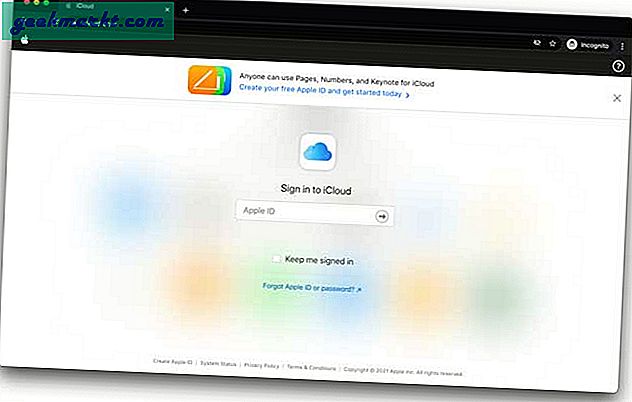
Giriş yaptıktan sonra, Kişileri tıklayın iCloud'unuzla senkronize edilen tüm kişileri ortaya çıkarmak için.
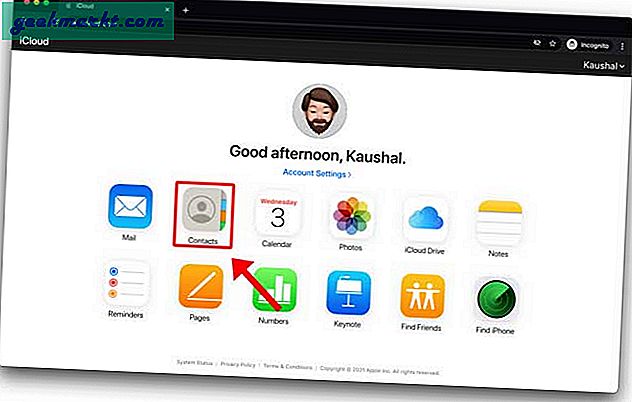
İPhone'da bulunan tüm kişileri bulacaksınız. Kişileri seçmek için CMD'ye (veya Windows için Ctrl'ye) basın ve bir kişi girişini tıklayın. Silmek istediğiniz tüm kişileri seçtikten sonra, Ayarlar simgesine tıklayın sol alt köşede.
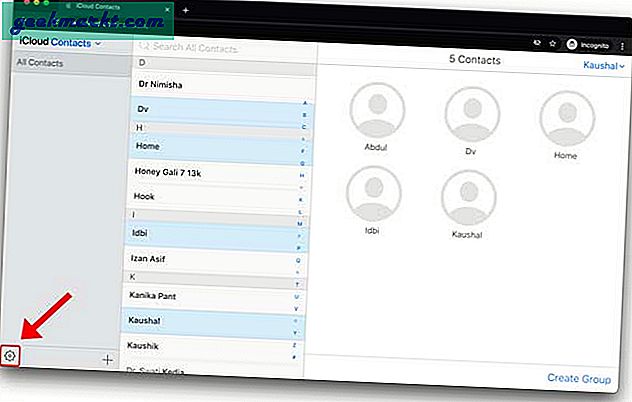
Sil'i seçin ve tüm kişiler iCloud'dan ve tüm cihazlardan anında kaldırılır.
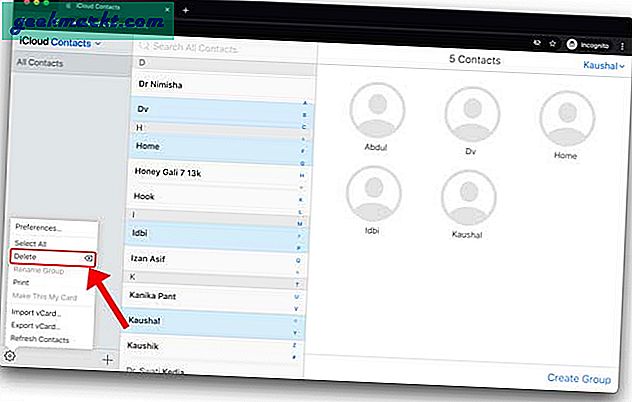
4. Diğer Hizmetlerden Tüm Kişileri Silin
Apple, iCloud'da depolanan kişilerin yanı sıra, Google, AOL, Yahoo, Microsoft, Outlook vb. Gibi diğer hizmetlerden de kişileri içe aktarmanıza ve senkronize etmenize olanak tanır. Bu kişiler, Kişiler uygulamasında normal olarak görünür ve tüm kişileri kaldırmak isterseniz listesinde, bunu Ayarlar uygulamasından da yapmanız gerekir.
İPhone'unuzdaki Ayarları açın ve Kişiler'e ilerleyin. Ayarlar sayfasını ortaya çıkarmak için dokunun ve Hesapları aç.
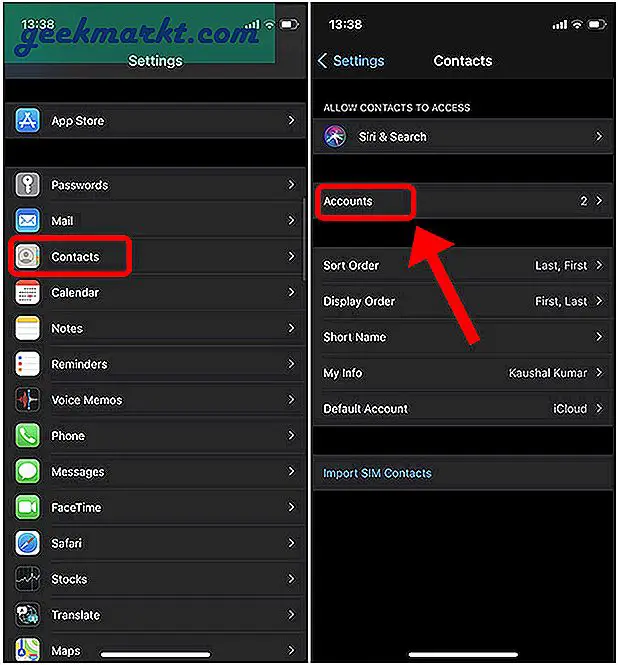
İPhone'unuza bağlı tüm hesapları bulacaksınız. Hesaba dokunun kaldırmak istiyorsun ve Hesabı Sil düğmesini seçin.
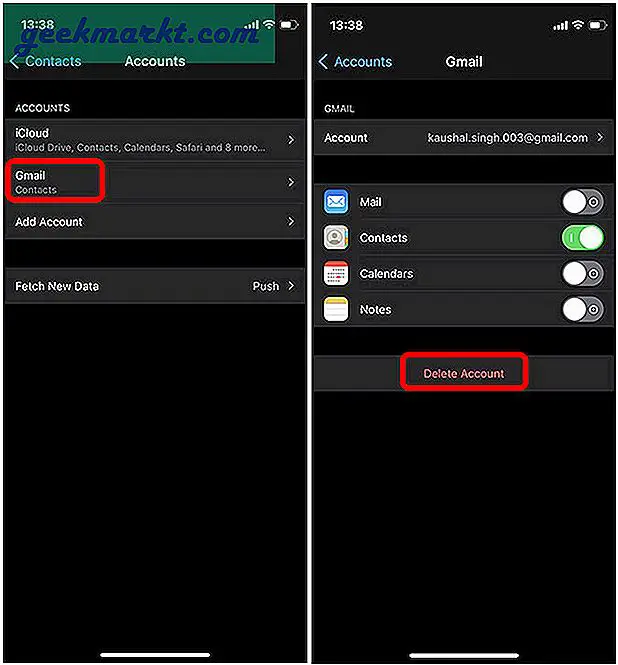
İPhone'daki Tüm Kişileri Nasıl Silersiniz?
Bunlar, iPhone'unuzdaki kişileri silmenin tüm yollarıydı. Bir kişiyi tek tek silmek zaman alır ancak kolay geçici çözümler vardır. Başka bir yöntemi kaçırırsam haberim olsun.
Ayrıca Oku: İPhone için Bir Şeyi Asla Unutmayacak En İyi 10 Hatırlatma Uygulaması